Jest tak wiele zmian, które możesz wprowadzić w serwisie Netflix, aby dostosować oglądanie filmów lub seriali. Możesz zapisać swój ulubiony odcinek, a także dodać napisy. Ale czy kiedykolwiek oglądałeś film dokumentalny i żałowałeś, że poszli trochę szybciej lub wolniej?
Może są trochę zbyt dramatyczne i pokazują rzeczy w przedłużonym tempie. W takim przypadku przydatna jest funkcja Netflix, która pozwala przyspieszyć lub spowolnić to, co oglądasz.
Jak dostosować prędkość oglądania filmów Netflix?
Android
Aby oglądać filmy Netflix tak szybko lub tak wolno, jak chcesz, najpierw musisz zacząć odtwarzać dowolny odcinek. Gdy tylko rozpocznie się odtwarzanie wideo, dotknij ekranu i opcji Prędkość (1x) w lewym dolnym rogu.
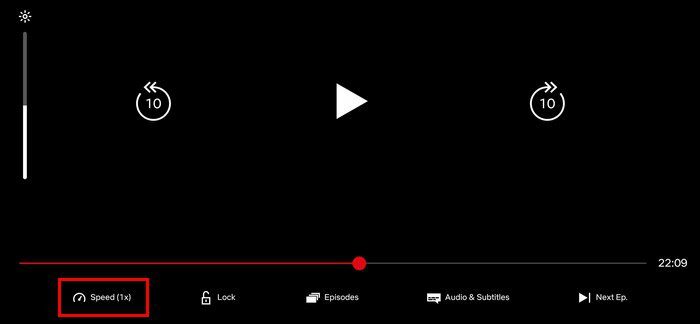
Możesz wybierać spośród pięciu różnych opcji, takich jak:
- 0,5x
- 0,75x
- 1x (normalny)
- 1,25x
- 1,5x
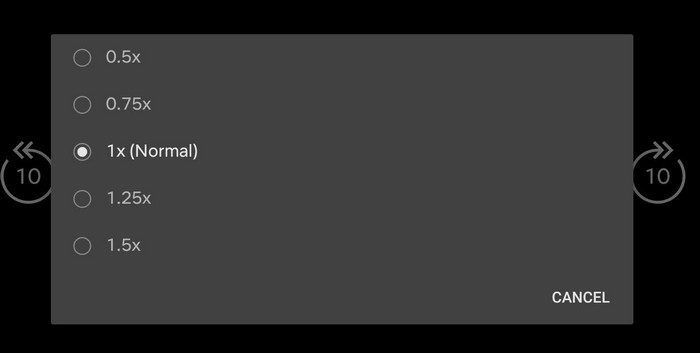
Gdy tylko wybierzesz opcję, nowa prędkość zostanie zastosowana do oglądanego filmu. Nie ma potrzeby ponownego uruchamiania Netflix ani urządzenia. Należy pamiętać, że wybrana przez Ciebie nowa prędkość wideo nie będzie miała zastosowania do innych filmów, które obejrzysz później w serwisie Netflix. Zauważysz to tylko podczas tej indywidualnej sesji oglądania.
Jeśli więc jesteś zadowolony ze swojej nowej prędkości, będziesz musiał dokonać tej korekty za każdym razem, gdy oglądasz nowy film. Jeśli oglądasz coś z napisami, nie będziesz musiał wprowadzać żadnych zmian w ustawieniach napisów; samodzielnie dostosują prędkość, aby były zsynchronizowane z nową prędkością dźwięku.
Wniosek
Teraz, gdy wiesz, jak dostosować prędkość wideo dla dowolnego filmu Netflix, możesz oglądać filmy i seriale tak, jak lubisz. Jeśli scena akcji jest zbyt szybka, możesz ją zwolnić, aby cieszyć się akcją i wiedzieć, co się dzieje. Jak myślisz, jaką prędkość dodasz? Daj mi znać w komentarzach poniżej i nie zapomnij podzielić się artykułem z innymi w mediach społecznościowych.